Microsoft Powerpoint on aina valittu sovellus, olipa kyseessä projektin esittely laitoksessa tai yrityksessä tai seminaarin pitäminen tietystä aiheesta. Se tekee siitä niin houkuttelevan, että minkä tahansa tyyppinen media, kuten kuvat, videot tai äänitiedostot, voidaan liittää dioihin helposti. Powerpoint 16: lla, Microsoft Office -paketin työkalulla, on useita parannettuja ominaisuuksia edelliseen verrattuna versioista ja yksi sen kohokohdista on, että löydät helposti esityksen suurimman dian kooltaan.
Mietit, miksi haluaisit koskaan tietää minkä tahansa dian koon. Haluan kertoa teille. Aina kun lisäät diaan enemmän asiakirjoja, kuvia tai videoita, koko kasvaa ja kasvaa, mikä lopulta kasvattaa koko esitystiedoston kokoa. Kun yrität lähettää tiedoston sähköpostitse tai ladata sen pilvipalveluun, sinun on ehkä löydettävä se vaihtoehtoisia postitustapoja, vedä se ylös tai saatat päätyä leikkaamaan erilaisia dioja pienentämään koko. Tällaisten ongelmien ratkaisemiseksi on aina parempi lajitella diat niiden koon mukaisessa järjestyksessä. Tämä auttaa sinua keskittymään vain suurimpaan, leikattuihin osiin, joilla ei ole väliä, ja siten optimoimaan sen.
Haluan tässä artikkelissa selata vaiheet, joita on noudatettava saman saavuttamiseksi.
VAIHEET TUNNUSTA, MILLE DIA ON SUURIN KOKO
VAIHE 1
Avaa Powerpoint 16 suoraan etsimällä sitä työpöydän vasemmassa alakulmassa olevasta hakupalkista ja avaamalla vaadittu esitystiedosto. Microsoft Office 16 -paketin voi ladata suoraan Microsoftin verkkosivustolta. Se on saatavana kokeiluversiona yhden kuukauden ajan. On myös vaihtoehtoja pidentää sitä 6 kuukauteen.

VAIHE 2
Napsauta avautuvassa ikkunassa Tiedostot vaihtoehto, joka näkyy ylhäällä olevan valikon ensimmäisenä välilehteen.
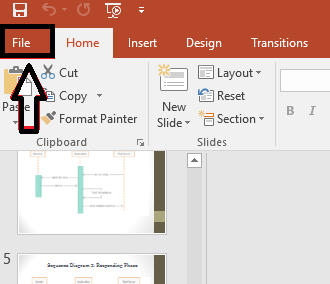
VAIHE 3
Löydät vaihtoehdon avautuvan sivun vasemmalle puolelle Jaa. Klikkaa sitä. Kun olet tehnyt niin, löydät oikean ruudun vaihtoehdon Julkaise dioja.

VAIHE 4
Kun vaihtoehto kysyy, saat nykyisten tiedostojen diat valittaviksi. Valitse diat, jotka haluat julkaista, ja aseta ne kansioon, joka on luotu erikseen niitä varten. Huomaa, että kansiossa ei saa olla muita tiedostoja.

Olen luonut kansion nimeltä diat S-asemassa.
VAIHE 5
Avaa kansio, johon olet tallentanut diat, ja löydät ne lajiteltuina niiden koon mukaan alla olevan kuvakaappauksen mukaisesti. Suurin näkyy yläosassa, jonka avulla voit optimoida koko esityksen leikkaamalla osia, joilla ei ole väliä paljoa.

Kuten tässä on esitetty, suurimman dian koko on 61 kt.
Toivottavasti pidit tämän artikkelin hyödyllisenä.


